- Mwandishi Jason Gerald [email protected].
- Public 2024-01-11 03:49.
- Mwisho uliobadilishwa 2025-01-23 12:48.
Programu ya ujumbe wa WhatsApp hukuruhusu kuwasiliana na watumiaji wengine wa WhatsApp kupitia simu za sauti na video, na pia ujumbe wa maandishi. WikiHow hukufundisha jinsi ya kurekodi shughuli kwenye skrini yako wakati unapiga simu ya video kutoka kwa WhatsApp.
Hatua
Sehemu ya 1 ya 2: Kuwezesha Kipengele cha Kurekodi Screen kwenye iOS
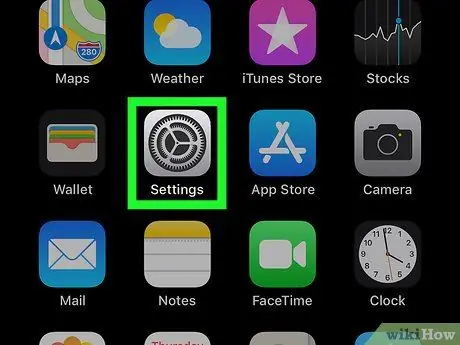
Hatua ya 1. Gusa ikoni ya mipangilio au "Mipangilio"
Ukurasa wa "Mipangilio" utapakia baada ya hapo.
-
Ikiwa huwezi kupata ikoni hii, telezesha kulia kutoka skrini ya nyumbani na andika "Mipangilio" kwenye upau wa utaftaji juu ya skrini. Gusa ikoni
mara moja imeonyeshwa katika matokeo ya utaftaji.
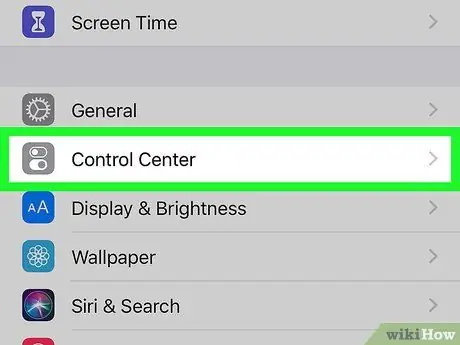
Hatua ya 2. Gusa Kituo cha Udhibiti
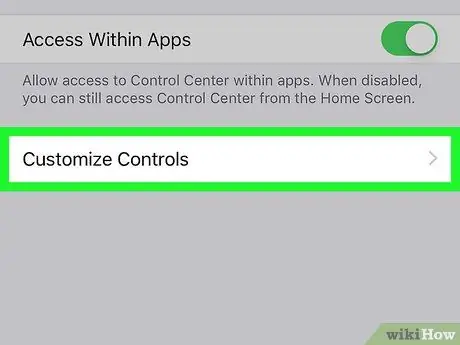
Hatua ya 3. Gusa Udhibiti wa Customize
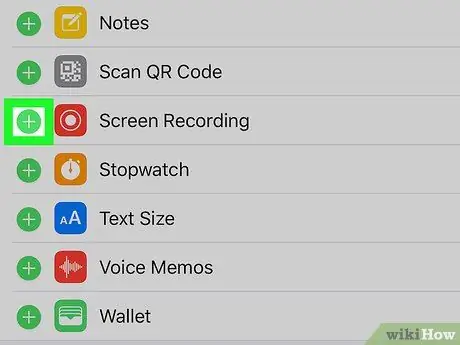
Hatua ya 4. Gusa ikoni
kando Kurekodi Screen.
Unaweza kuhitaji kupitia menyu ya "Badilisha Udhibiti" ili uone chaguzi zote. Baada ya hapo, ikoni ya "Kurekodi Screen" (
) itaongezwa kwenye ukurasa wa "Kituo cha Udhibiti".
Sehemu ya 2 ya 2: Rekodi Wito wa Video ya WhatsApp

Hatua ya 1. Bonyeza kitufe cha "Nyumbani"
Kitufe hiki cha mwili kiko chini ya skrini ya kifaa. Mara baada ya kushinikizwa, utarudi kwenye skrini ya kwanza ya kifaa.
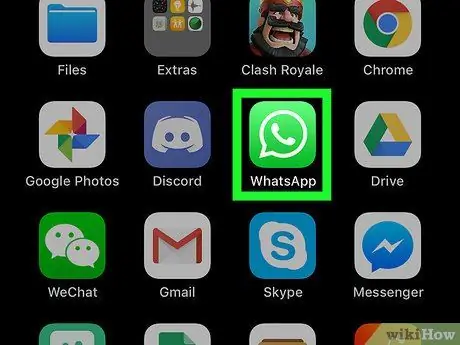
Hatua ya 2. Gusa ikoni ya WhatsApp kufungua programu
Ikoni ya WhatsApp inaonekana kama simu nyeupe kwenye duara nyeupe kwenye asili ya kijani kibichi.
Ikiwa huwezi kupata ikoni ya WhatsApp, telezesha kulia kutoka skrini ya nyumbani na andika "WhatsApp" kwenye upau wa utaftaji juu ya skrini. Gonga ikoni ya WhatsApp mara tu inapoonekana kwenye matokeo ya utaftaji
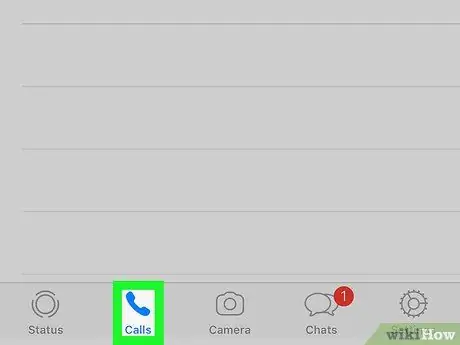
Hatua ya 3. Kugusa Wito
Ikoni ya "Simu" inaonekana kama simu na inaonyeshwa chini ya skrini.
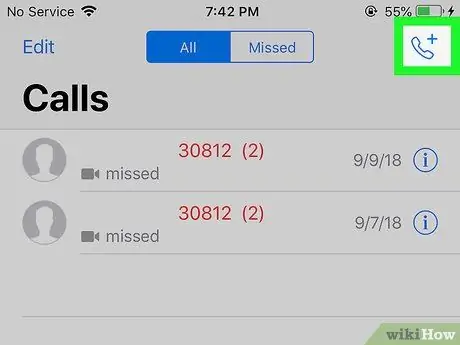
Hatua ya 4. Gonga kwenye ikoni ya "Simu Mpya" kwenye kona ya juu kulia ya skrini
Ikoni hii inaonekana kama simu iliyo na alama ya kuongeza au zaidi karibu nayo.
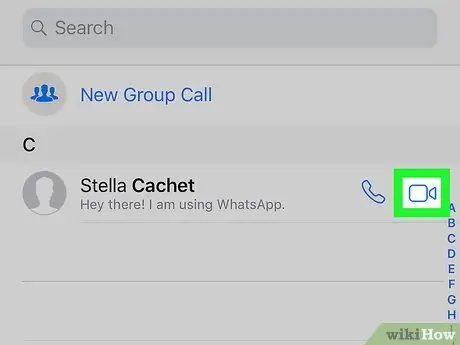
Hatua ya 5. Gusa aikoni ya kamera ya video karibu na anwani unayotaka kumpigia
WhatsApp itaanzisha muunganisho wa video na mawasiliano.
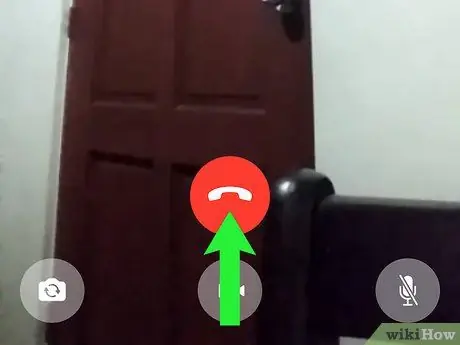
Hatua ya 6. Telezesha chini ya skrini juu
Ukurasa au dirisha la "Kituo cha Udhibiti" litapakia. Unaweza kuona ikoni
kwenye dirisha hilo.
Kwenye vifaa vingine vya iOS, huenda ukahitaji kutelezesha chini kutoka kona ya juu kulia ya skrini ili kuonyesha ukurasa au dirisha la "Kituo cha Udhibiti"
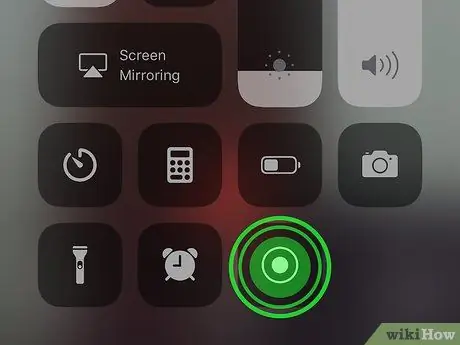
Hatua ya 7. Gusa na ushikilie ikoni
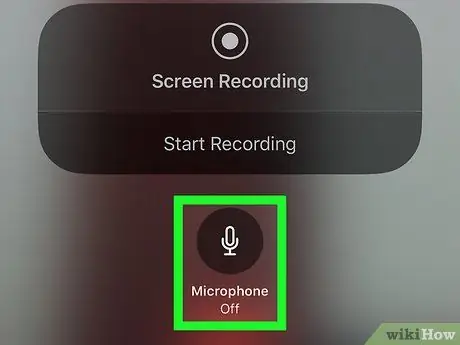
Hatua ya 8. Gusa ikoni ya kipaza sauti chini ya skrini
Maikrofoni itawashwa ili kipengele cha kinasa skrini kiweze kunasa sauti na video.
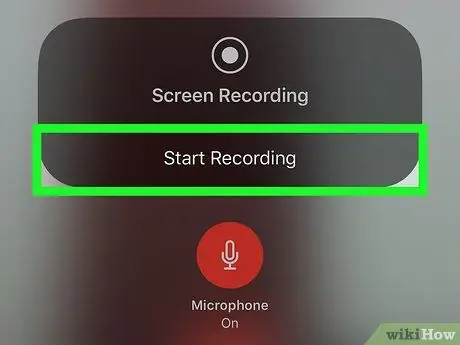
Hatua ya 9. Gusa Anza Kurekodi
Baada ya sekunde tatu, kipengee cha "Kurekodi Screen" kitarekodi shughuli zako zote kwenye skrini.
Bendi nyekundu itaonyeshwa juu ya skrini wakati kurekodi kunaendelea
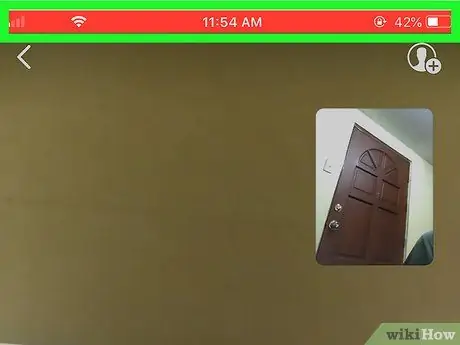
Hatua ya 10. Gusa mkanda mwekundu ukiwa tayari kumaliza kurekodi
iPhone itakuuliza uthibitishe kuacha kurekodi.






